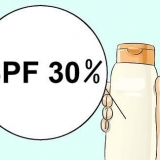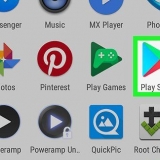Lad telefonen helt opp. Kryptering tar mye tid og du trenger fullt batteri, i tillegg til å ha enheten koblet til en strømkilde. Åpne Android-innstillingsmenyen ved å trykke på Innstillinger på startskjermen eller appskuffen. Trykk på Sikkerhet-delen. Rull ned og velg "Krypter telefonen". Opprett en PIN-kode som du bruker for å få tilgang til den krypterte telefonen. Vent til kryptering er ferdig. Dette kan ta opptil en time, og å avbryte denne prosessen kan skade dataene på telefonen.
Det er alltid lurt å fjerne all data fra telefonen, inkludert historikken, hvis du bestemmer deg for å selge enheten. Hvis du vil tømme Google Nås søkehistorikk, må du gjøre det via Google History-nettstedet. Se annet sted for mer informasjon om dette.
Tøm loggen på en android-enhet
Innhold
Akkurat som datamaskinens nettleser, vil nettleseren til Android-enheten din holde en liste over nettstedene du har besøkt. Dette gjør det lettere å besøke disse nettstedene igjen, men det kan også skape pinlige eller potensielt farlige situasjoner. Hvis du er bekymret for at noen snoker gjennom nettleserens historikk, eller planlegger å gi enheten din til noen andre, kan du se trinn 1 nedenfor for å finne ut hvordan du sletter nettleserloggen.
Trinn
Del 1 av 5: Tømme den installerte nettleseren

1. Åpne nettleseren. Bruk din Android 4.0 eller tidligere, kalles nettleseren din ganske enkelt "internett". Du må slette historikken via innstillingene til appen.

2. Trykk på Meny-knappen. Trykk enten på enhetens menyknapp, eller trykk på nettleserens menyknapp øverst til høyre.

3. Trykk på Innstillinger. Dette åpner et nytt vindu med nettleserinnstillingene.

4. Trykk på Personvern. Du må kanskje rulle ned for å finne dette alternativet. Trykk for å åpne alternativer for personvernadministrasjon.

5. Trykk på "Slett logg". Dette vil slette all informasjon om nettstedene du har besøkt. Hvis du også vil slette informasjonskapslene, trykker du på "Slett alle informasjonskapseldata".
Del 2 av 5: Tømme Google Chrome

1. Åpne Chrome-nettleseren. Som med den innebygde nettleseren, må du slette historikken fra selve nettleseren.

2. Trykk på Meny-knappen. Denne finner du i øverste høyre hjørne, og ser ut som 3 horisontale linjer.

3. Trykk på Innstillinger. Dette tar deg til innstillingsskjermen for Google Chrome.

4. Trykk på Personvern. Dette finner du i Avansert-delen av Innstillinger.

5. Trykk på "Fjern nettleserdata". Du finner denne knappen nederst i telefonens meny, eller øverst til høyre på nettbrettets skjerm.

6. Fink "Slett nettleserhistorikk" på. Tømmer all nettleserhistorikk fra Chrome. Trykk på Slett for å fortsette.
Del 3 av 5: Tømme Mozilla Firefox

1. Åpne Firefox-nettleseren. Som med den innebygde nettleseren, må du slette historikken fra selve nettleseren.

2. Trykk på Meny-knappen. Denne finner du i øverste høyre hjørne, og ser ut som 3 horisontale linjer.

3. Trykk på Innstillinger. Dette tar deg til Firefox-innstillingsskjermen.

4. Trykk på Personvern. Dette vil åpne en ny skjerm med alternativene for personvernadministrasjon.

5. Trykk på "Slett private data". Dette vil åpne en sjekkliste over alle de forskjellige typene elementer som kan slettes. Sørge for at "Surfer & nedlastingshistorikk" er sjekket. Du kan også bruke dette til å slette en rekke andre datatyper.
Trykk på "Klare datoer" hvis du har gjort et valg.
Del 4 av 5: Hold det privat

1. Bruk inkognitomodus (privat surfing). De fleste nettlesere bortsett fra den innebygde versjonen kan kjøre i beskyttet modus. Dette er også kjent som inkognitomodus i Google Chrome og privat surfing i Firefox. Alt du gjør på internett spores ikke lenger av nettleseren.
- For å starte Google Chromes inkognitomodus, trykk på Meny og deretter "Ny inkognitofane". Inkognitofanen er mørkere enn en vanlig nettleserfane.
- For å aktivere privat surfing i Firefox, trykk på Meny og trykk deretter "Ny privat fane". En ny fane åpnes, med maskelogoen som indikerer at du jobber i privat modus.

2. Installer et app-skap. Hvis du oppdager at du ofte låner ut telefonen til familie og venner, installer et app-skap. Dette sikrer at ikke alle som bruker telefonen din har tilgang til alle appene.
Populære valg inkluderer AppLock, App Lock, Smart App Lock, Locker Master og mange flere.

3. Tøm loggen din regelmessig. Du vil aldri at noen skal se nettleserloggen din ved et uhell, så sørg for å tømme den ofte. Dette forhindrer også at dine personlige data blir tapt eller stjålet.
Del 5 av 5: Slett all data fra telefonen

1. Sikkerhetskopier alle data du vil beholde. Hvis du gir bort eller selger telefonen din, vil du slette alle dataene dine fra telefonen. Dette forhindrer at dataene dine faller i feil hender. Hvis du tømmer telefonen din, slettes alle data, så sørg for at du beholder alt du vil beholde (media, kontakter, filer) lagret på et annet sted.

2. Krypter din Android. Som med datamaskiner er ikke en slettet Android-disk helt tom, men må overskrives. Dette betyr at noen med tilstrekkelig kunnskap og riktig programvare vil kunne hente disse dataene fra stasjonen din. For å unngå dette er det bedre å kryptere alt på telefonen før du vet ordet av det. Med dette kan ingen få tilgang til dataene dine selv om de kan gjenopprette de slettede dataene med spesiell programvare for datagjenoppretting.

3. Tilbakestill telefonen. Gå tilbake til Innstillinger-menyen og velg alternativet "backup & nullstille". Trykk på alternativet "Tilbakestilling til fabrikkdata". Du vil bli bedt om å bekrefte dette og deretter angi PIN-koden for kryptering. Etter det vil telefonen begynne å tilbakestille, noe som kan ta noen minutter. Når telefonen er ferdig med å tilbakestille, vil alle data bli slettet og telefonen har gått tilbake til fabrikkinnstillingene. Nå er det trygt å selge eller gi bort telefonen.
Tips
Artikler om emnet "Tøm loggen på en android-enhet"
Оцените, пожалуйста статью
Lignende
Populær